Копирование одного объекта
-
Щелкните правой кнопкой мыши объект, который нужно скопировать, и выберите "Копировать".
-
Щелкните правой кнопкой мыши место, куда нужно скопировать объект, и в области "Параметры вжатия" выберите "Вкопировать".
Копирование только атрибутов объекта
Вы можете копировать атрибуты форматирования, такие как цвет или заливка, из одного объекта в другой.
-
Щелкните объект, атрибуты которого нужно скопировать.
-
На вкладке Главная нажмите кнопку Формат по образцу.
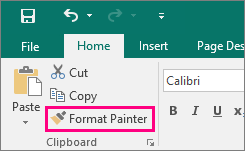
-
Щелкните объект, в который вы хотите скопировать атрибуты.
Копирование нескольких объектов
-
Удерживая нажатой кнопку SHIFT, щелкните объекты, которые нужно скопировать.
-
Щелкните объекты правой кнопкой мыши и выберите "Копировать".
-
Щелкните правой кнопкой мыши место, куда нужно скопировать объекты, и в области "Параметры вжатия" выберите "Вкопировать".
Копирование всей страницы
-
Перейдите на страницу публикации, куда вы хотите вставить страницу.
-
На вкладке "Вставка" щелкните стрелку под кнопкой "Страница", а затем выберите "Вставить дубликат страницы".
Копирование одного объекта
-
Щелкните правой кнопкой мыши объект, который нужно скопировать, и выберите "Копировать".
-
Щелкните правой кнопкой мыши место, куда нужно скопировать объект, и выберите "Вировать".
Копирование атрибутов объекта
Вы можете копировать атрибуты форматирования, такие как цвет или заливка, из одного объекта в другой.
-
Щелкните объект, атрибуты которого нужно скопировать.
-
На стандартной панели инструментов нажмите кнопку "Формат

Копирование нескольких объектов
-
Удерживая нажатой кнопку SHIFT, щелкните объекты, которые нужно скопировать.
-
Щелкните объекты правой кнопкой мыши и выберите "Копировать".
-
Щелкните правой кнопкой мыши место, куда нужно скопировать объекты, и выберите "Вировать".
Копирование всей страницы
-
Перейдите на страницу публикации, куда вы хотите вставить страницу.
-
В меню Вставка выберите команду Страница.
-
В диалоговом окне "Вставка страницы" щелкните "Дублировать все объекты на странице" и введите номер страницы, который нужно скопировать.
-
Нажмите кнопку ОК.
Примечание: Чтобы скопировать и вкопировать элементы из Microsoft Office других программ, используйте буфер обмена Office.










